Veel video reparatie software beweren tegenwoordig de VOB bestanden te repareren, maar verspillen uiteindelijk alleen maar onze tijd en geld. Je kunt VOB-bestanden eenvoudig en effectief repareren door deze eenvoudige en gemakkelijke gids te volgen.
In dit artikel
Hoe raken VOB-videobestanden beschadigd?
De VOB-bestandsindeling wordt ondersteund door de meeste populaire dvd- en mediaspelers. Om de versleutelde audio- en videobestanden op te slaan, wordt de VOB bestandsextensie veel gebruikt. Het tegenkomen van een corrupt VOB-bestand kan erg frustrerend en vermoeiend zijn.
De volgende redenen kunnen een corrupt of beschadigd VOB-bestand veroorzaken:
- Malware aanval
- Irritante geheugenkaartfouten
- Corrupt bestandssysteem
- Corruptie van headerbestand
- Falen van software of hardware
- Een plotselinge uitschakeling van het systeem
Zoals hierboven vermeld zijn er veel oorzaken voor een beschadigd en corrupt VOB-bestand, maar met behulp van een video reparatie app van derden kun je gemakkelijk je bestand repareren en dit probleem oplossen. Deze video reparatie apps kunnen gemakkelijk Herstellen de VOB bestanden die werden verwijderd, verloren of geformatteerd van de USB-drives, harde schijven, digitale camera's, geheugenkaarten, camcorders en andere verwisselbare schijven.
De beste Video Fixer om beschadigde VOB-bestanden te repareren
Als je VOB bestand corrupt of beschadigd is geraakt door een van de bovengenoemde oorzaken kun je de volgende beste video reparatie software gebruiken om het te repareren:
Gebruik Wondershare Repairit
Wondershare Repairit tool heeft de beste functies, supersnelle snelheid en eenvoudigste GUI. Het is 's werelds beste software om alle soorten kapotte, corrupte, ontoegankelijke, beschadigde en niet afspeelbare video's op Mac en Windows te repareren en repareren. Het is compatibel met Windows 10/8/7/Vista/XP en Mac OS X 10.9 - 10.15.
Het is een uitstekende allrounder die gemakkelijk de video's kan herstellen die beschadigd raken tijdens het opnemen, bewerken, verwerken, overbrengen of converteren. Het wordt geleverd met een geavanceerde reparatie-optie voor het repareren van ernstig beschadigde of beschadigde bestanden. Het kan allerlei videoformaten efficiënt repareren, zoals MOV, MP4, VOB, M4V, WMV, ASF 3G2, 3GP,en FLV formaten.
Als je VOB-bestand beschadigd is geraakt tijdens de overdracht, het formatteren van de schijf, onjuist afsluiten van het systeem of een virusaanval, dan kan deze app al deze problemen voor je oplossen. Stellar video reparatie heeft geen beperking van grootte of aantal corrupte videobestanden. Het is de meest gebruiksvriendelijke software die nummer 1 scoorde op het gebied van cyber- en gegevensbeveiliging en de hoogste waardering van 4,9/5 heeft.
Jack St. Pierre beschreef het als
"Supergemakkelijk om al mijn bestanden terug te krijgen. Ook echt snel. Ik probeerde een ander programma en dat duurde drie uur en had nul afbeeldingsvoorbeelden. Hierdoor kon ik zien wat ik wilde herstellen en mijn afbeeldingen snel en gemakkelijk terugkrijgen. Aanbevelen!"
Robert Farah gaf de volgende recensie
"Ik had twee HDD's in onbewerkt formaat en nadat ik de software had aangeschaft, was deze eenvoudig te installeren en kon ik al mijn verloren gegevens gemakkelijk herstellen. Geweldig product en een aanrader voor iedereen die zijn gegevens kwijt is."
Het enige nadeel is dat de gratis versie minder mogelijkheden heeft dan de betaalde versie.
Je kunt je corrupte VOB-bestanden eenvoudig repareren door deze stappen te volgen:
Download en installeer de Stellar Video repair software op je computer. De software starten.
Stap 1: Voeg de beschadigde VOB-bestanden toe
Klik op de knop Toevoegen of Video toevoegen. Je kunt de beschadigde videobestanden gewoon slepen of toevoegen vanaf je harde schijf. Stellar video reparatie kan video's met meerdere formaten tegelijk repareren.
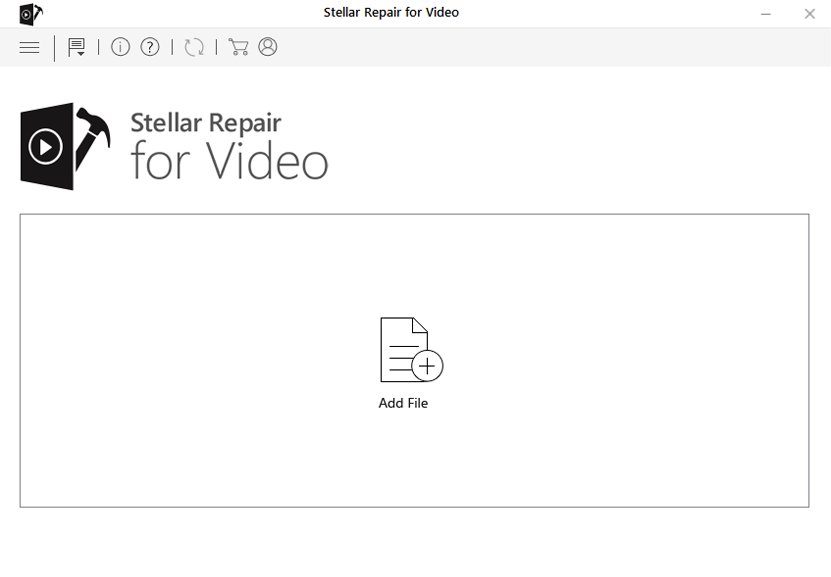
Stap 2: Repareer de beschadigde VOB bestanden
Klik op de knop Repareren om te beginnen met het repareren van de video's door de snelle herstelmodus nadat je klaar bent met het toevoegen van de beschadigde video's. Meerdere fouten in de video kunnen in deze stap worden gerepareerd.
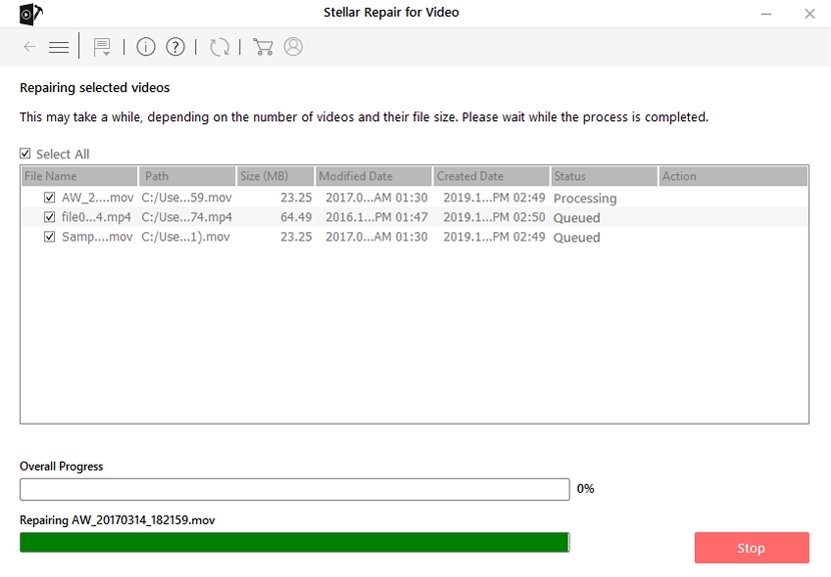
Stap 3: Bekijk het gerepareerde VOB-bestand en sla het op
Je kunt een voorbeeld van het gerepareerde videobestand bekijken om te controleren of het volledig gerepareerd is of niet. Klik op de knop Ok om dit videobestand op de door jou gewenste locatie op te slaan.
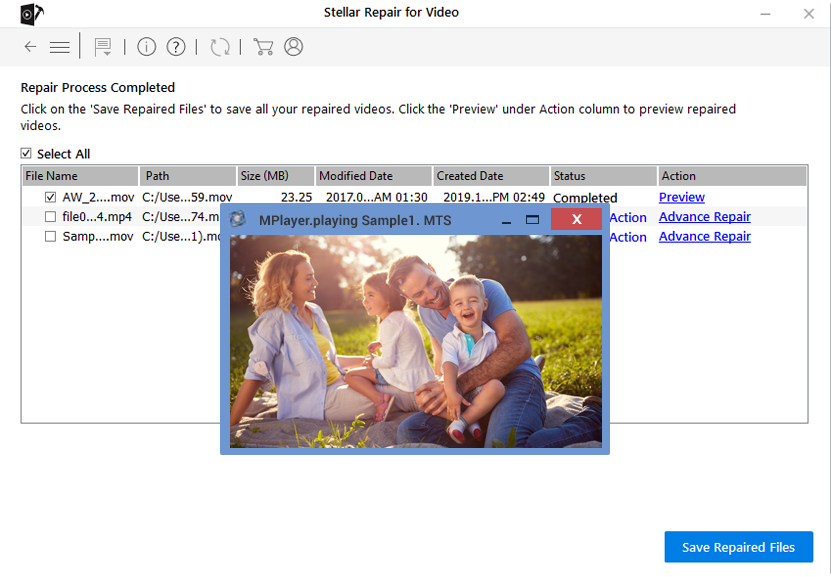
VOB's en VOB-video's
Een VOB-bestand is een DVD video object bestand dat in de juiste volgorde is opgeslagen en genummerd aan de basis van de DVD in de VIDEO_TS map. Een VOB-bestand kan audio, videogegevens, DVD-menu's, ondertitels en andere navigatie-inhoud bevatten. Om de VOB-bestanden op je computer of Android te bekijken, kun je ze overzetten naar je harde schijf, geheugenkaart, USB-stick, enz. Het is normaal geformatteerd als een MPEG-2 systeem. VOB wordt beschouwd als een van de beste media voor het beheren en opslaan van audio- en videobestanden. Soms wordt het echter erg moeilijk om toegang te krijgen tot deze bestanden vanwege verschillende redenen. Door copyrightbescherming kan een VOB-bestand dat van een DVD is gehaald, gecodeerd zijn en wanneer dit bestand naar een andere locatie wordt overgezet, kan er een fout optreden.
In tegenstelling tot andere mediabestanden kunnen VOB-bestanden niet worden afgespeeld door gewone mediaspelers op de markt. VLC Media Player en Windows Media Player 12 of hoger kunnen nog steeds een VOB-bestand afspelen, hoewel ze beweren datdeze bestandsindeling wordt niet ondersteund. Als je problemen ondervindt met het afspelen van een VOB-bestand in deze spelers, heb je mogelijk een VOB-speler of een VOB-converter nodig die met deze VOB-bestanden overweg kan.
Zonder de juiste codecs kan een VOB-bestand niet worden afgespeeld in Windows 10. Dit probleem kan eenvoudig worden opgelost en een VOB-bestand kan soepel worden afgespeeld in Windows 10 door een andere mediaspeler te gebruiken, het bestandsformaat te converteren of de juiste codecs te installeren.
Veel laptops hebben geen DVD-speler en de meeste mobiele telefoons ondersteunen geen VOB-formaat. Om een VOB-bestand op je Mac Book Air of mobiele telefoon te bekijken, moet je het eerst converteren naar een ondersteund formaat. Een VOB-bestand kan eenvoudig worden geconverteerd naar een mp4-bestand door een video reparatie app te gebruiken om dit probleem efficiënt op te lossen.
Hoe VOB-video's afspelen zonder corruptie op Windows 10 en Mac
VOB videobestanden kunnen gemakkelijk worden afgespeeld op Windows 10 en Mac door de volgende eenvoudige methoden te gebruiken:
5K speler
5KPlayer is een mediastreamer met DLNA en AirPlay, gratis (MKV) HD-videospeler, muziekspeler en online downloader.
5K-speler kan worden gebruikt voor het afspelen van verschillende multimedia. Het is een gratis speler die de videoformaten WMV/FLV/MKV/M2TS/MP4/VOB/AVI ondersteunt. Het kan ook AC3, WMA, MP3 muziek, DTS meerkanaals surround sound en FLAC & ALAC lossless audiobestanden afspelen. Gecodeerde VOB-bestanden worden niet ondersteund door de VLC-mediaspeler, maar de 5K-speler ondersteunt zowel gecodeerde als niet-gecodeerde VOB-bestanden. Compatibel met Windows 10/8/7/Vista/XP/Mac.
Download en installeer gewoon de 5K mediaspeler om je VOB videobestanden af te spelen en ervan te genieten.
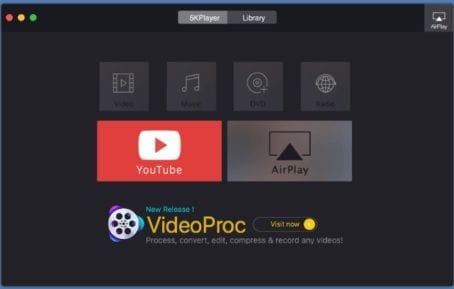
VideoLan VLC mediaspeler
De VLC-mediaspeler heeft unieke functies en wordt wereldwijd veel gebruikt omdat het enorme mediaformaten kan afspelen. Het is een ideale speler voor Windows- en Mac-gebruikers. Meer dan 70 audio- en videoformaten worden ondersteund door VLC media player, vooral VOB-formaten.
Stap 1: Download VideoLAN VLC mediaspeler
Download en installeer de VLC-mediaspeler.
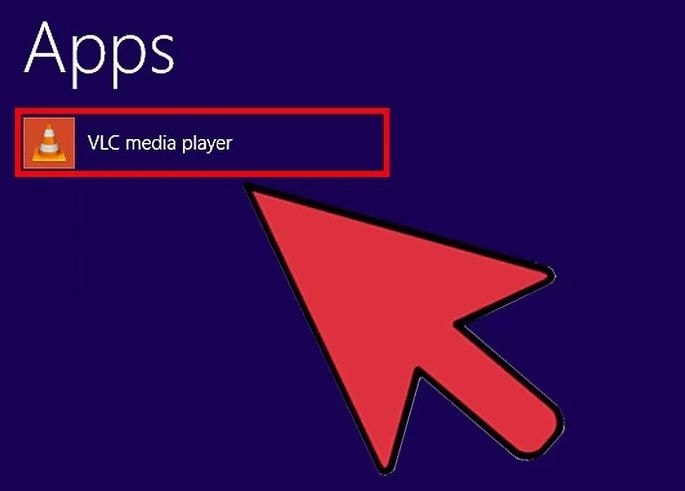
Stap 2: Kies de map
Start VLC-mediaspeler en klik op de knop Media om de vervolgkeuzelijsten uit te vouwen. Klik op de knop Map openen.
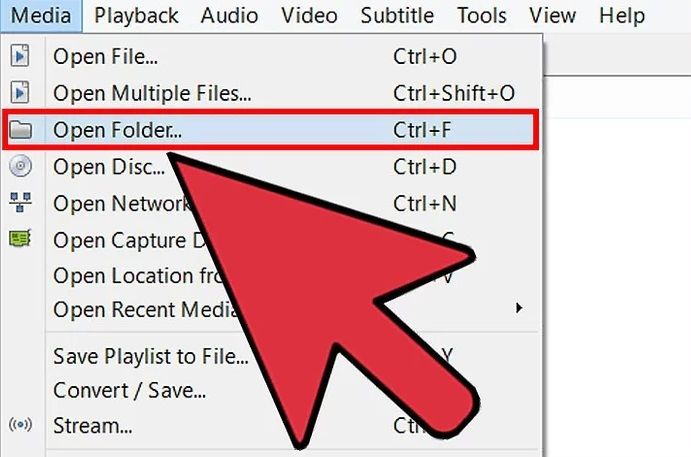
Nadat je je VOB-bestanden hebt geselecteerd, klik je op de optie Map selecteren.
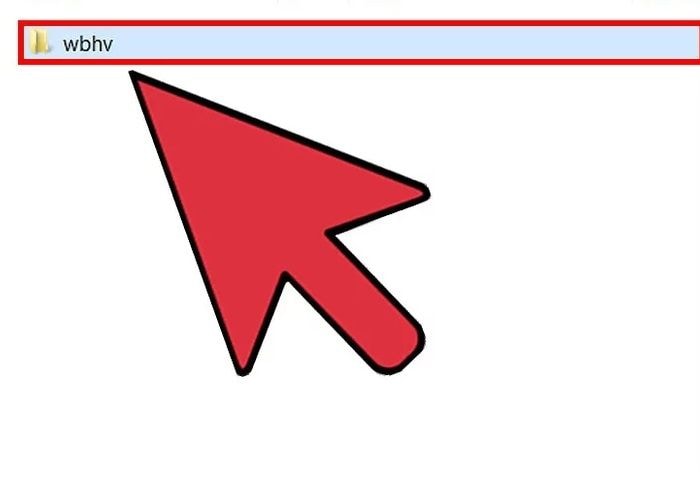
Stap 3: Open de map om VOB-bestanden af te spelen
Je VOB-bestanden worden afgespeeld zodra je de map opent en je hebt toegang tot alle hoofdstukken, speciale functies en DVD-menu's.
Hoe beschadigde VOB videobestanden voorkomen
VOB bestanden kunnen verloren gaan, beschadigd raken, als gevolg van malware-aanval, plotselinge uitschakeling van het apparaat, per ongeluk formatteren, het legen van de prullenbak, en geheugenkaart fouten. Omgaan met deze corrupte VOB-bestanden kan erg vermoeiend en frustrerend zijn.
Je kunt gemakkelijk voorkomen dat je VOB-bestanden beschadigd raken door deze eenvoudige tips op te volgen:
- Controleer uw opslagapparaten een paar keer voordat u ze formatteert
- Vermijd het gebruik van digitale apparaten als de batterij bijna leeg is, omdat dit kan leiden tot beschadigde bestanden of gegevensverlies.
- Gebruik goede antivirussoftware om je apparaat te beschermen tegen mogelijke malware.
- Vermijd tijdens de overdracht het verwijderen van bestanden
- Maak altijd een back-up van de belangrijke bestanden en mappen om gegevensverlies te voorkomen
- Vermijd de waarschuwingsberichten niet, omdat er ook gegevens verloren kunnen gaan als u ze vermijdt
- Controleer de bestanden zorgvuldig voordat Shift ze verwijdert
Meer lezen
Klik hier voor meer informatie of video's:
Afsluiten
VOB bestanden kunnen beschadigd raken door verschillende redenen, dus het is beter om preventieve tips te gebruiken. Maar als je ze uiteindelijk beschadigt of verliest, kun je een van de bovenstaande methoden gebruiken om ze te repareren. Er zijn veel video reparatie tools op de markt, zoals Kernel video reparatie, mp4 fix video reparatie, Yadot AVI reparatie, reparatie video master, etc, maar of ze zijn verouderd, niet ondersteund op Mac, of hebben een aantal nadelen.
Het is dus ten zeerste aan te raden om de Nr. 1 Video Repair Tool te gebruikenStellar Video Hersteldat niet alleen een best beoordeelde video reparatie app is, maar ook compatibel is met zowel Windows als Mac.
